- Napaka pri pripravi na pošiljanje sporočila o skupni rabi včasih se prikažejo v Outlooku, ko poskušate dati koledar v skupno rabo.
- Vzrok so lahko nekatere poškodovane datoteke, zato si oglejte spodnje rešitve in poskusite odpraviti napako.
- Torej, čeprav je eden od pogosto uporabljenih e-poštnih odjemalcev, Outlook ni brez napak.
- Vsekakor pa boste v naši aplikaciji našli vse, kar bi radi vedeli o uporabi ali popravljanju te aplikacije Outlook Guides Hub.
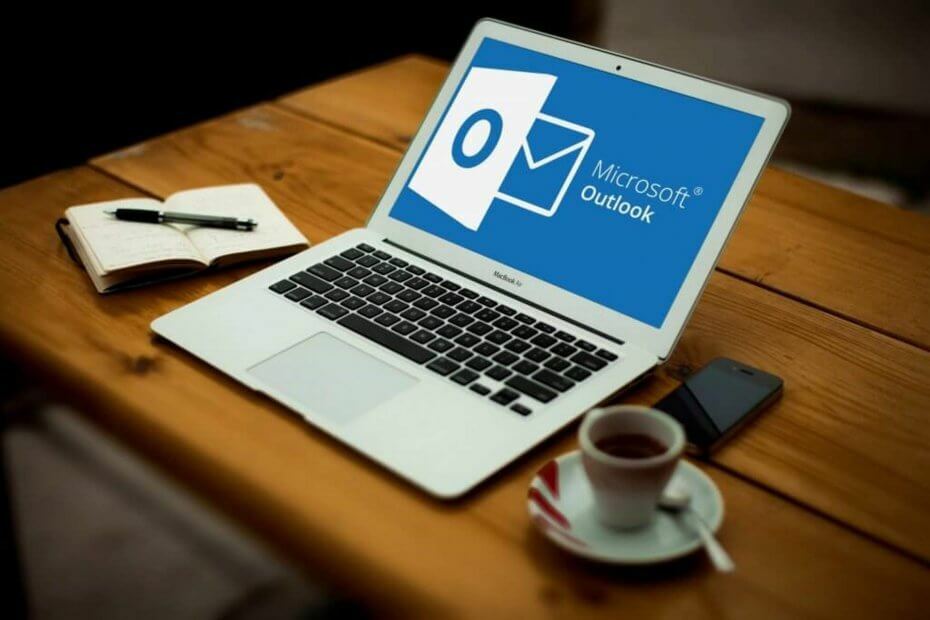
Ta programska oprema bo zagotovila, da bodo vaši gonilniki delovali in vas tako varovala pred pogostimi napakami računalnika in okvaro strojne opreme. Preverite vse svoje voznike zdaj v treh preprostih korakih:
- Prenesite DriverFix (preverjena datoteka za prenos).
- Kliknite Zaženite optično branje najti vse problematične gonilnike.
- Kliknite Posodobi gonilnike da dobite nove različice in se izognete sistemskim okvaram.
- DriverFix je prenesel 0 bralci ta mesec.
Večina uporabnikov Microsofta ima
Napaka pri pripravi na pošiljanje sporočila o skupni rabi v MS Officeu, ko poskušajo deliti koledar.Ta napaka je pogosta tudi pri Microsoftu Outlook 2007, Outlook 2010 in Outlook 2016. Danes bomo poskusili to napako odpraviti enkrat za vselej.
Vzroki za Napaka pri pripravi na pošiljanje sporočila o skupni rabi
- Poškodbe Officeovih datotek - nekatere Officeove datoteke ustvarjajo povezavo med Outlookom in aplikacijo Koledar. Te datoteke se lahko poškodujejo, kar vodi do tega sporočila o napaki.
- Vmešavanje dodatkov z možnostjo skupne rabe - Namestitev zastarelega ali poskusnega dodatka za Outlook lahko privede do te težave.
- Ko je dovoljenje mape Koledar uničeno - ta dejavnik je pogost v sistemu Windows 10. To se zgodi, ko je vnos, znan kot PR_MEMBER_NAME, prikazan kot podvojen.
Kako lahko popravim Napaka pri pripravi na pošiljanje sporočila o skupni rabi?
- Odstranite in znova namestite zbirko Office
- Poskusite popraviti Office
- Odstranite moteče dodatke
- Uporabite gumb za dovoljenje za Koledar
- Izbrišite vse podatke za prijavo v Outlook
1. Odstranite in znova namestite zbirko Office
- Odprite okno Zaženi, vnesite appwiz.cpl in pritisnite v redu za odpiranje programa in funkcij.

- Na seznamu poiščite Microsoft Office.
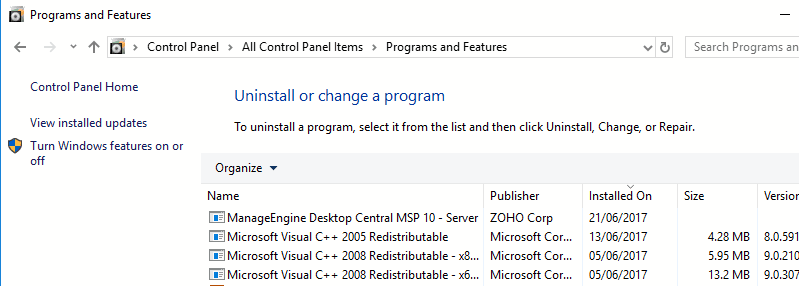
- Z desno miškino tipko kliknite Microsoft Office in kliknite na Odstrani. Nato sledite navodilom za odstranitev aplikacije iz računalnika.
- Ko je aplikacija odstranjena, jo znova namestite in preverite, ali težava še vedno obstaja.
Lahko pa uporabite tudi programsko opremo za odstranjevanje, kot je Revo Uninstaller da popolnoma odstranite Microsoft Office iz računalnika.
Revo je izjemno učinkovit pri odstranjevanju ostankov datotek, map in / ali vnosov v registru iz neželenih programov. Poleg tega, da Revo odstrani program, tudi skenira, ali so v sistemu ostali vsi transi ustrezne aplikacije, da ostane čist pred ponovno namestitvijo.
Torej s pomočjo Revo računalnik očistite iz katere koli stare datoteke, povezane z Outlookom, da zagotovite, da te ne bodo motile nove različice Outlooka ali namestitvenega postopka.

Revo Uninstaller
S tem orodjem popolnoma odstranite Outlook in pripravite računalnik na čisto namestitev istega programa.
Obiščite spletno mesto
2. Poskusite popraviti Office
Lahko poskusite popraviti Outlook s pomočjo neodvisno orodje za popravilo, specializirano za Microsoft Office Suite - Zvezdni komplet orodij za popravilo datotek.
Programska oprema vključuje kombinacijo aplikacij, ki rešujejo vse vrste težav s poškodbami datotek v aplikacijskih dokumentih MS Office. Ne glede na Officeovo komponento, s katero imate težave, bo to orodje težave odpravilo takoj in učinkovito.
Združljiv je z najnovejšo zbirko Office, pa tudi s starejšimi različicami, navaja pa Office 2000.
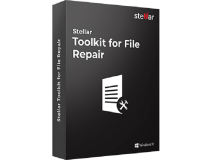
Zvezdni komplet orodij za popravilo datotek
Težave z Microsoft Officeom odpravite v nekaj minutah s pomočjo tega vseobsegajočega orodja za popravilo.
Obiščite spletno mesto
3. Odstranite moteče dodatke
- Pritisnite Tipka Windows + R.. Tip outlook.exe / varno, pritisnite Enter tako da zaženete Microsoft Outlook v varnem načinu. Na tej točki se bo program začel izvajati samo s potrebnimi moduli. Dodatkov in drugih komponent ne bo dovoljeno zagnati.
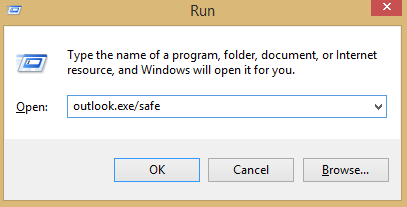
- Poskusite poslati vabilo iz koledarja iz programa. Če je uspešen, to pomeni, da eden od vaših dodatkov povzroča sporočilo o napaki.
- Zaprite Outlook in ga tokrat zaženite normalno.
- V programu Microsoft Outlook izberite Opcije.
- V meniju Možnosti izberite Dodatek v desnem oknu. Pomaknite se na dno zaslona in v spustnem meniju izberite COM-dodatki in pritisnite Pojdi .
- Odstranite kljukice za vse dodatke. Nato jih dodajte enega za drugim, medtem ko poskušate poslati povabila v koledar, dokler ne zaznate dodatka, ki je vzrok sporočila o napaki.
- Ko zaznate dodatek, ga izberite in odstranite iz COM-dodatki okno.
- Zdaj znova zaženite Outlook in preverite, ali je težava še vedno tam. Če pa vam to ne ustreza, pojdite na naslednjo rešitev.
4. Uporabite gumb za dovoljenje za Koledar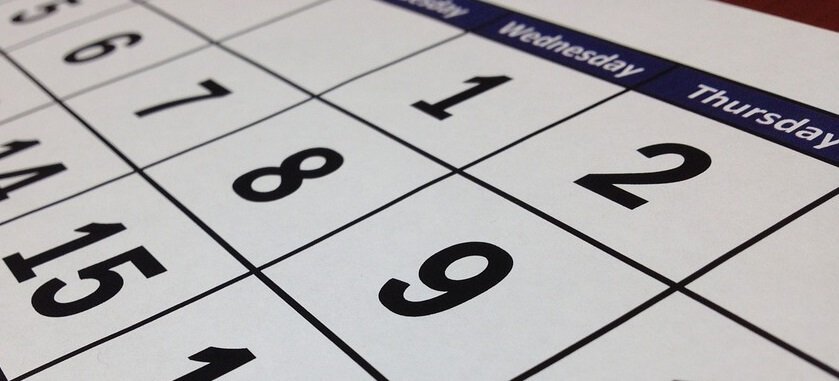
- Kliknite na Dovoljenje za koledar in izkoristite možnost, da omogočite dostop drugim uporabnikom.
- Po tem lahko kliknete Dodaj v meniju in omogočite dovoljenje za koledar drugim uporabnikom. Povabilo bi lahko dobili po elektronski pošti.
Ta posebna rešitev je le rešitev in ne trajna rešitev za Napaka pri pripravi na pošiljanje sporočila o skupni rabi v MS Office.
5. Izbrišite vse podatke za prijavo v Outlook
- Pritisnite Tipka Windows + R., se odpre pogovorno okno. Zdaj prilepite ali vnesite nadzor / ime Microsoft. CredentialManager. Ta ukaz bo odprl Upravitelj poverilnic.
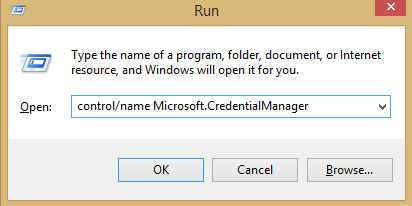
- V Upravljajte svoje poverilnice, izberite Poverilnice sistema Windows.
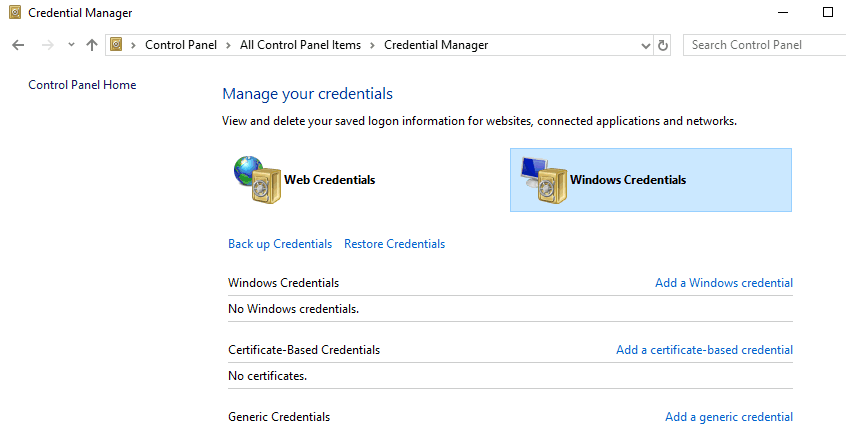
- Pobrskajte do Splošna pooblastila in izbrišite vse zapise, ki jih omenjate Outlook, Izmenjava ali Pisarna.
- Ko je vsak vnos izbrisan, zapustite upravitelja poverilnic in znova zaženite sistem.
- Zdaj zaženite Outlook, zato se boste lahko prijavili brez težav ali prikazanega sporočila o napaki.
To je nekaj rešitev, ki vam bodo morda pomagale popraviti Napaka pri pripravi na pošiljanje sporočila o skupni rabi v MS Office, zato jih vsekakor preizkusite.
Radi bi se oglasili, tako da nam lahko sporočite, katera rešitev je delovala. Uporabite spodnji odsek za komentarje.


